コンピュータを修正する方法は自動的にオフになります
公開: 2018-02-04
コンピューターの電源が自動的にオフになりますか? パスワードを入力する前にPCが自動的にシャットダウンするため、PCにログインすることさえできませんか? 毎年この問題に直面している何千人ものユーザーの中にいるので心配しないでください。この問題の最も可能性の高い原因はPCの過熱です。 さて、問題は次のように発生します。
使用中にPCが突然シャットダウンします。警告も、何もありません。 再びオンにしようとすると、正常に起動しますが、ログイン画面が表示されるとすぐに、以前と同じように自動的にオフになります。 一部のユーザーはログイン画面を通過して数分間PCを使用できますが、最終的にはPCも再びシャットダウンします。 今ではループに陥り、何度再起動したり、再起動する前に数時間待っても、常に同じ結果が得られます。つまり、何をしてもコンピュータは自動的にオフになります。

このような場合、ユーザーはキーボードやマウスを切断したり、セーフモードでPCを起動したりして問題のトラブルシューティングを試みますが、結果は同じで、PCは自動的にオフになります。 現在、システムの突然のシャットダウンを引き起こす可能性がある主な理由は2つだけです。それは、電源装置の障害または過熱の問題です。 PCが事前設定された温度を超えると、システムは自動的にシャットダウンします。 これで、フェイルセーフであるPCの損傷を防ぐことができます。 だから、時間を無駄にすることなく、以下にリストされているトラブルシューティングガイドの助けを借りて、コンピュータを自動的にオフにする方法を見てみましょう。
コンテンツ
- コンピュータを修正する方法は自動的にオフになります
- 方法1:CCleanerとMalwarebytesを実行する(Windowsにログインできる場合)
- 方法2:高速起動をオフにする
- 方法3:オペレーティングシステムに問題がある
- 方法4:過熱の問題を検出する
- 方法5:ほこりを掃除する
- 方法6:電源装置の故障
- 方法7:ハードウェア関連の問題
コンピュータを修正する方法は自動的にオフになります
何か問題が発生した場合に備えて、必ず復元ポイントを作成してください。
方法1:CCleanerとMalwarebytesを実行する(Windowsにログインできる場合)
1. CCleaner&Malwarebytesをダウンロードしてインストールします。
2. Malwarebytesを実行し、システムをスキャンして有害なファイルを探します。 マルウェアが見つかった場合は、自動的に削除されます。
![Malwarebytes Anti-Malwareを実行したら、[今すぐスキャン]をクリックします](/uploads/article/279/kEM6DwSSzzBedAZy.png)
3.ここで、CCleanerを実行し、[カスタムクリーン]を選択します。
4. [カスタムクリーン]で、[ Windows]タブを選択し、デフォルトにチェックマークを付けて、[分析]をクリックします。
![[カスタムクリーン]を選択し、[Windows]タブで[デフォルト]にチェックマークを付けます|コンピュータを修正する方法は自動的にオフになります](/uploads/article/279/O7PgTUg7VvgqxyZv.png)
5.分析が完了したら、削除するファイルを必ず削除してください。
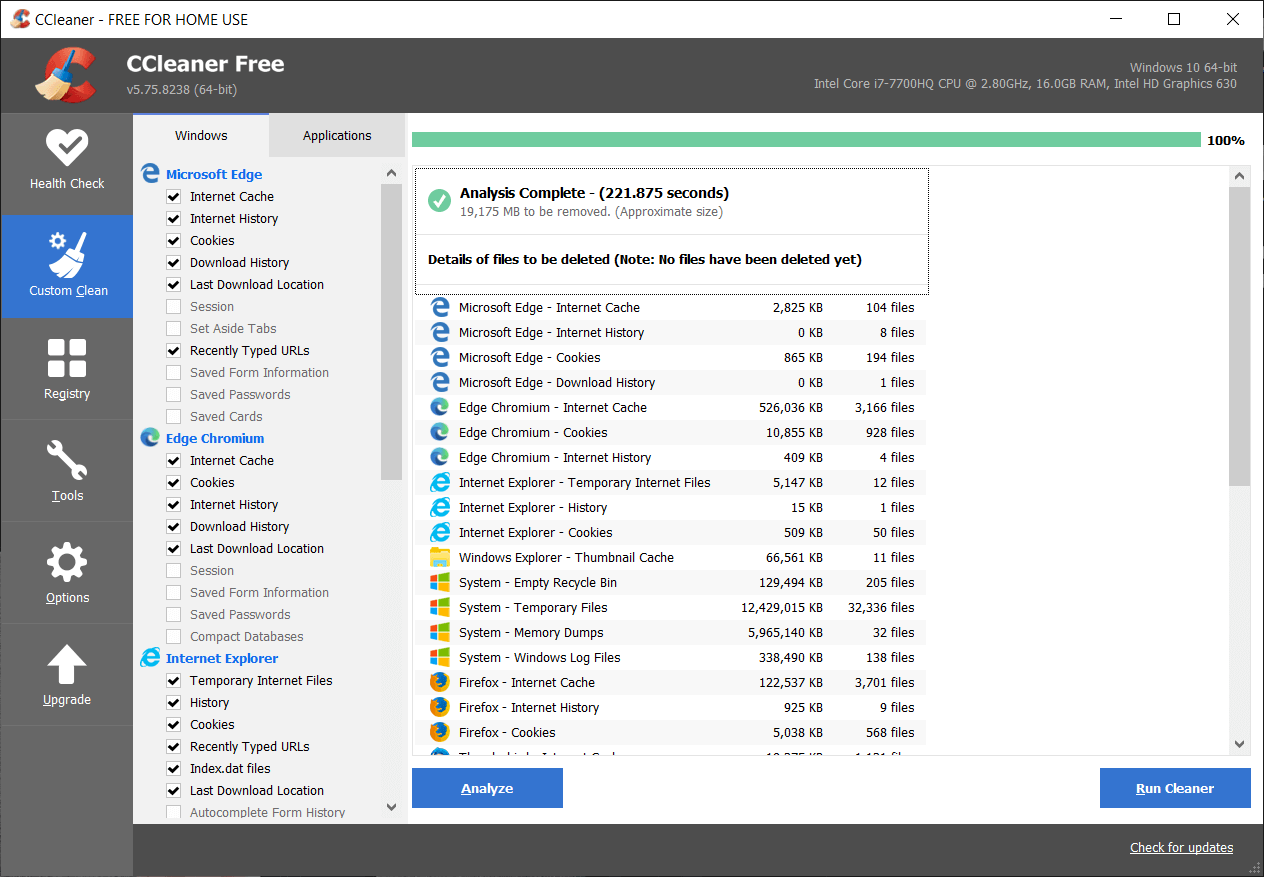
6.最後に、[クリーナーの実行]ボタンをクリックして、CCleanerにコースを実行させます。
7.システムをさらにクリーンアップするには、 [レジストリ]タブを選択し、以下がチェックされていることを確認します。
![[レジストリ]タブを選択し、[問題のスキャン]をクリックします](/uploads/article/279/cVXyMVhJO9Z2slgJ.png)
8. [問題のスキャン]ボタンをクリックしてCCleanerにスキャンを許可してから、[選択した問題の修正]ボタンをクリックします。
![問題のスキャンが完了したら、[選択した問題を修正] | [選択した問題を修正]をクリックします。コンピュータを修正する方法は自動的にオフになります](/uploads/article/279/VvjD4jl5EcWIryFL.png)
9. CCleanerが「レジストリにバックアップの変更を加えますか? 」を選択します。
10.バックアップが完了したら、[選択したすべての問題を修正]ボタンをクリックします。
11. PCを再起動して、変更を保存します。
方法2:高速起動をオフにする
1.Windowsキー+ Rを押してから、controlと入力し、Enterキーを押してコントロールパネルを開きます。
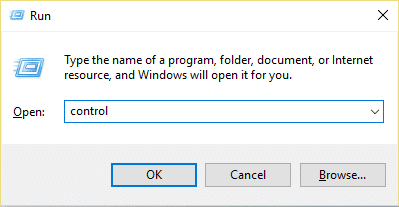
2. [ハードウェアとサウンド]をクリックしてから、[電源オプション]をクリックします。

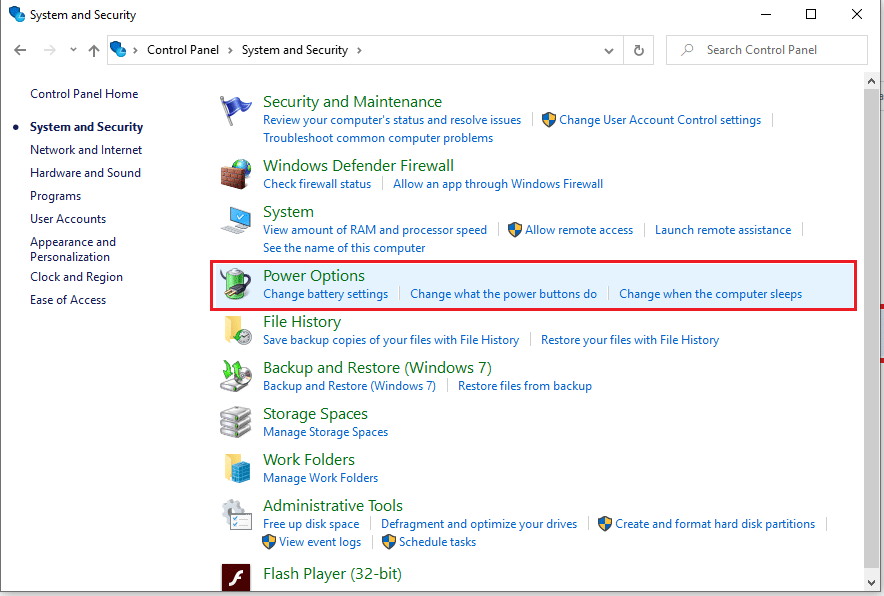
3.次に、左側のウィンドウペインから、[電源ボタンの機能を選択してください]を選択します。 「「
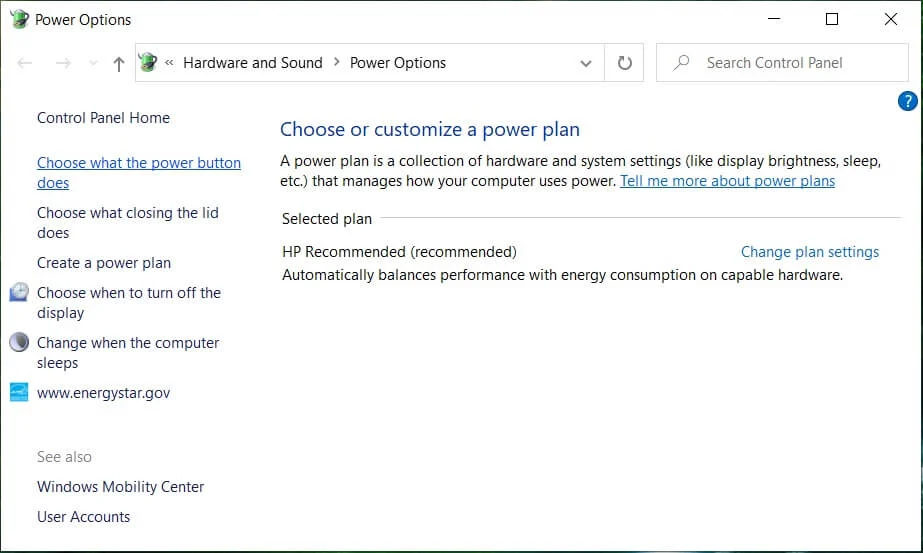
4.次に、[現在利用できない設定を変更する]をクリックします。 「「
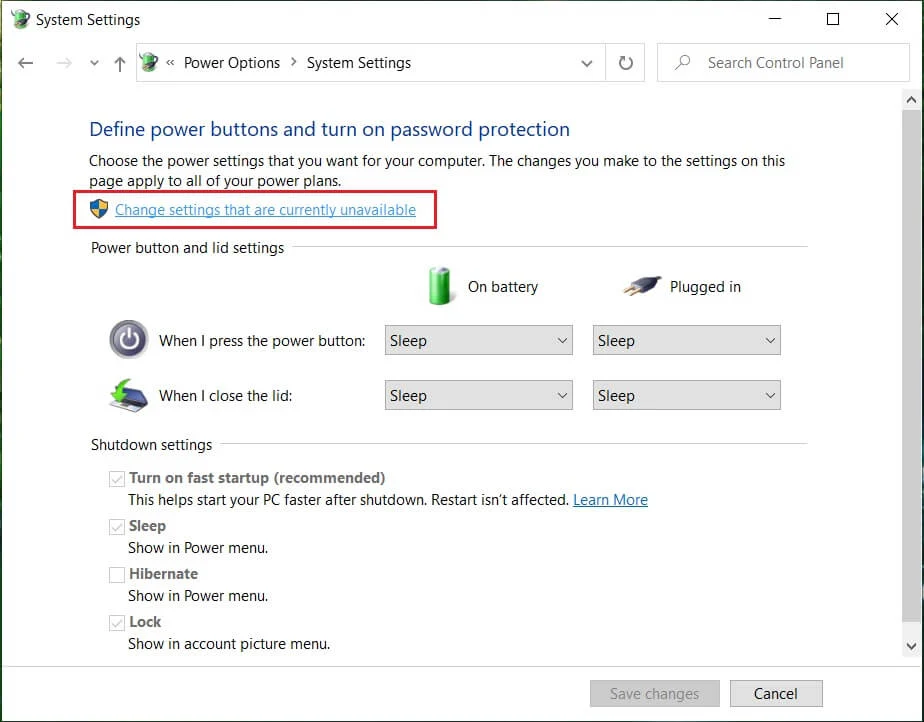
5. [高速起動をオンにする]のチェックを外し、[変更を保存]をクリックします。
![[シャットダウン設定]で[高速起動をオンにする]のチェックを外します](/uploads/article/279/ezKOgP2jM24PZrhe.jpg)
方法3:オペレーティングシステムに問題がある
問題は、ハードウェアではなくオペレーティングシステムにある可能性があります。 これが当てはまるかどうかを確認するには、PCの電源を入れてから、BIOSセットアップに入る必要があります。 BIOSに入ったら、コンピュータをアイドル状態にして、以前と同じように自動的にシャットダウンするかどうかを確認します。 PCがシャットダウンしない場合は、オペレーティングシステムが破損しており、再インストールする必要があることを意味します。 Windows 10を修復してインストールし、コンピューターが自動的にオフになるように修正する方法については、こちらをご覧ください。
方法4:過熱の問題を検出する
次に、問題の原因が単に過熱または電源装置の故障であるかどうかを確認する必要があります。そのためには、PCの温度を測定する必要があります。 これを行うためのフリーウェアの1つは、SpeedFanです。
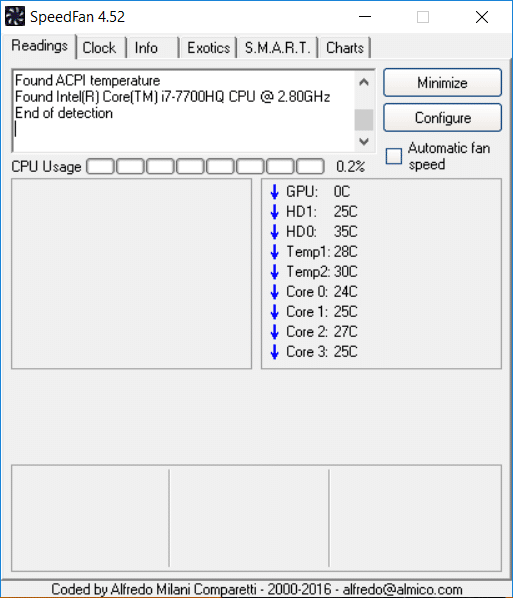
SpeedFanアプリケーションをダウンロードして実行します。 次に、コンピューターが過熱していないかどうかを確認します。 温度が定義された範囲内にあるか、それともそれより上にあるかを確認してください。 温度の読み取り値が通常よりもはるかに高い場合、これは過熱の場合であることを意味します。 次の方法に従って、過熱の問題を解決します。
方法5:ほこりを掃除する
注:初心者の場合は、自分でこれを行うのではなく、PCまたはラップトップのほこりを掃除できる専門家を探してください。 PCまたはラップトップをサービスセンターに持って行き、そこでこれを行うことをお勧めします。 また、PCケースまたはラップトップを開くと保証が無効になる可能性があるため、自己責任で続行してください。

電源、マザーボード、RAM、通気孔、ハードディスク、そして最も重要なヒートシンクにきれいなほこりが付着していることを確認してください。 これを行うための最良の方法は、ブロワーを使用することですが、その容量を最小に設定するようにしてください。そうしないと、システムが損傷します。 ほこりをきれいにするために布やその他の硬い材料を使用しないでください。 ブラシを使用して、PCのほこりを取り除くこともできます。 ほこりを掃除した後、コンピュータの電源が自動的にオフになる問題を修正できるかどうかを確認します。そうでない場合は、次の方法に進みます。
可能であれば、ヒートシンクが機能しない場合にPCの電源がオンになっているときにヒートシンクが機能するかどうかを確認し、ヒートシンクを交換する必要があります。 また、マザーボードからファンを取り外してから、ブラシを使用してファンを清掃してください。 ラップトップを使用する場合は、ラップトップから熱が簡単に伝わるように、ラップトップ用のクーラーを購入することをお勧めします。
方法6:電源装置の故障
まず、電源にほこりが付着していないか確認してください。 この場合は、電源装置のほこりをすべて取り除き、電源装置のファンを掃除してみてください。 可能であれば、PCの電源を入れて、電源装置が機能しているかどうかを確認し、電源装置のファンが機能しているかどうかを確認してください。

ケーブルの緩みや不良も問題になる場合があります。 電源ユニット(PSU)をマザーボードに接続するケーブルを交換するには、これで問題が解決するかどうかを確認します。 ただし、警告なしにコンピュータの電源が自動的にオフになる場合は、電源ユニット全体を交換する必要があります。 新しい電源ユニットを購入するときは、その定格をコンピュータの製造元が推奨する定格と照合してください。 電源装置を交換した後、コンピュータの電源が自動的にオフになる問題を修正できるかどうかを確認してください。
方法7:ハードウェア関連の問題
最近新しいハードウェアコンポーネントをインストールした場合は、この問題が発生し、コンピュータの電源が自動的にオフになります。 新しいハードウェアを追加していない場合でも、障害のあるハードウェアコンポーネントが原因でこのエラーが発生する可能性があります。 したがって、システム診断テストを実行して、すべてが期待どおりに機能しているかどうかを確認してください。
おすすめされた:
- Windows10でファイル拡張子を表示する方法
- Windows10でネットワークデータの使用量をリセットする方法
- Windows10でアクションセンターが機能しない問題を修正
- Windows10でタスクビューボタンを無効にする方法
これで、コンピュータの電源が自動的にオフになる問題を修正する方法を正常に学習できましたが、このガイドに関する質問がある場合は、コメントのセクションでお気軽にお問い合わせください。
